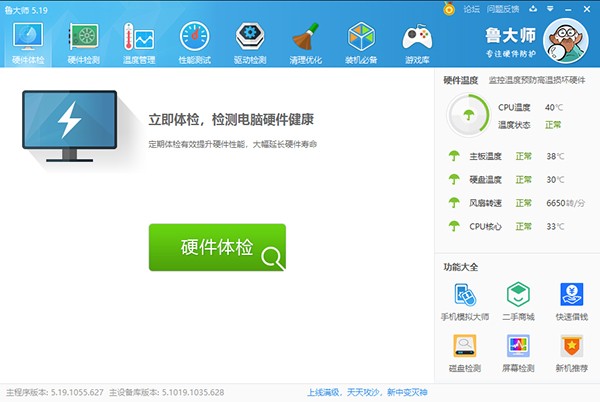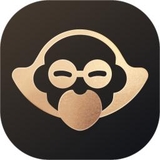鲁大师pc客户端是一个专业、简单易操作的硬件检测软件,鲁大师pc客户端具备专业的硬件评测、准确的硬件检测、全面的硬件保护等全面功能,助你辨别硬件真伪,保护硬件安全。
硬件体检,检测电脑硬件健康,定期体检能提高硬件性能、延迟使用寿命。
硬件检测,全面检测电脑硬件信息,做出最专业的判断,在买机子的时候很有价值哦。
温度管理,检测电脑硬件温度,可以控制温度、节能降温。
性能测试,可以测试电脑、手机等,在购买电脑或者增加硬件设备时,很有帮助。
驱动检测,点击即可进行驱动检测,检测完毕会提醒需要升级的驱动,可以自由选择。
清理优化,一键清理硬件及系统运行产生的垃圾,提高电脑性能。
装机必备,提供最新最热门的软件,可以根据自己的喜好安装。
游戏库,提供最新最热的小游戏、网游、单机游戏等。
硬件体检
24小时全程监控硬件状态,轻松掌握电脑健康状况,防止硬件高温,保护数据安全,延长硬件寿命。
清理优化
智能分辨系统运行产生的垃圾痕迹,一键提升系统 效率,省心方便;为电脑提供最佳优化方案,确保 电脑稳定高效运行。
硬件加速
一键清理硬件及系统运行产生的垃圾,全面提升电脑性能!
一、为什么硬件信息检测不准确?为什么风扇转速等参数都没有?
首先请检查鲁大师是否是最新版本以及完整安装,如果已确认完整安装,请保证鲁大师所在目录没有使用NTFS的加密。
二、笔记本电脑CPU正常温度是多少?怎样控制与防范?
笔记本的理想温度是高于环境温度30度左右,所以大家可以根据自己本本的使用环境进行判断。 尽量把自己的笔记本CPU温度控制在75度以内,不要超过85度,注意:这里指的温度是笔记本CPU核心温度,也就是鲁大师检测 出来的CPU温度。
为了控制温度,你可以做以下几点:
1、查看CPU使用率,看看是不是在后台运行了什么软件或中了病毒;
2、开空调(降温效果和空调调温有关);
3、清理内部灰尘 更换CPU风扇 检查CPU硅胶(降温效果不一定);
4、用家用风扇吹吹效果很好(降温效果和风量有关大约4——9度);
5、垫高笔记本电脑和桌面的高度(大约降温2——6度);
6、买个笔记本散热垫(大约降温4——15度)。
7、不要把笔记本电脑放在毛毯或床上运行,这些材质都不利于笔记本电脑的散热,如果一定要运行,则买个笔记本散热垫。
三、为什么有些漏洞补丁无法安装
1、如果已经安装软件并提示重启,在没有重新启动的情况下,会造成部分补丁无法安装。重启计算机,再次鲁大师pc客户端安装即可。
2、如果重启仍然不能安装,请到无法安装的漏洞反馈发帖,我们会及时处理。
一、在本站下载最新版鲁大师安装包,双击运行。
二、可以选择安装位置,然后点击【开始安装】。
三、软件安装可能需要一些时间,耐心等待,安装完毕会提示,可以勾选掉不需要的捆绑,点击【立即体验】。
鲁大师怎么看电脑配置?
1、打开鲁大师,点击上方的“硬件检测”,然后再点击“检测”。
2、检测一段时间后,检测完成,就出现了电脑的相关信息。
3、可以点击左侧的栏目可以分别查看电脑的信息。
鲁大师关闭高温报警的方法。
双击运行鲁大师,点击页面首行的【温度管理】,找到右侧栏的【高温报警】,就可以进行设置了;点击【设置】还可以对高温报警进行详细设置。
特别说明
鲁大师更新描述
v6.1021.3140.712
[新增] Windows11 更新检测工具(硬件参数-右下角)
[新增] 增加对 Windows11 系统的识别
[新增] 对内存品牌 研勤工控 的识别
[修复] 非常规屏幕缩放比例导致屏幕检测不能全屏的问题
[修复] 部分用户硬盘温度显示不正常的问题
[优化] 针对部分硬件参数名的优化
v6.1021.3135
[新增] 新增内存时序参数检测
[新增] 设置中心支持调整硬盘温度监控相关设置
[修复] 部分用户光线追踪评测失败的问题
[修复] 部分显卡显存检测为3G的问题
[优化] 部分win10系统版本号显示优化